在安装游戏或运行大型程序时,不少用户会遇到 DirectX 安装失败,提示“发生系统内部错误”的问题。这类错误往往跟系统环境、组件缺失或权限有关。本文将介绍几个实用的方法,帮你解决DirectX安装失败的问题。
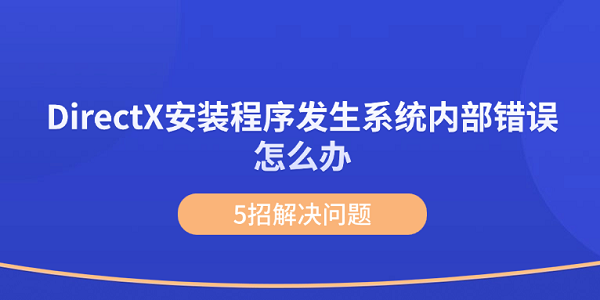
一、使用系统自带命令修复系统文件
系统文件损坏是导致 DirectX 安装失败的常见原因,尤其是缺少关键的 DLL 或注册表项。此时可以通过系统自带的命令行工具进行修复。
1、按下 Win + S,搜索“CMD”。
2、右键“命令提示符”,选择“以管理员身份运行”。
3、输入 sfc /scannow 命令并按下回车键。
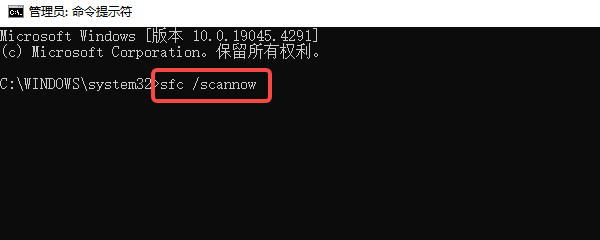
4、系统将自动检测并修复受损的系统文件,过程可能需要几分钟。
5、修复完成后,重启电脑,再尝试安装 DirectX。
二、使用星空运行库修复大师补全缺失组件
DirectX 实际上是运行库中的一部分,与VC++、.NET Framework 等运行库密切相关。如果你的系统缺少某些组件,或者原本安装的版本存在损坏,也会引发 DirectX 安装错误。这时推荐你使用星空运行库修复大师来一键修复相关组件。
1、先在电脑上下载并安装星空运行库修复大师。

 好评率97%
好评率97%  下载次数:4794236
下载次数:4794236 2、完成后打开软件,点击“扫描,等待扫描完成。
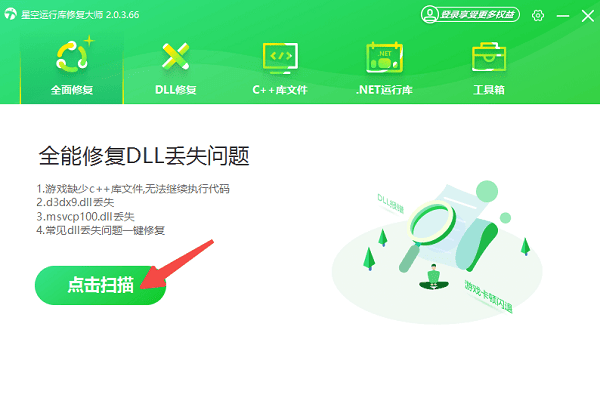
3、如果软件提示 DirectX 或其他运行库组件缺失、损坏,点击“立即修复”。
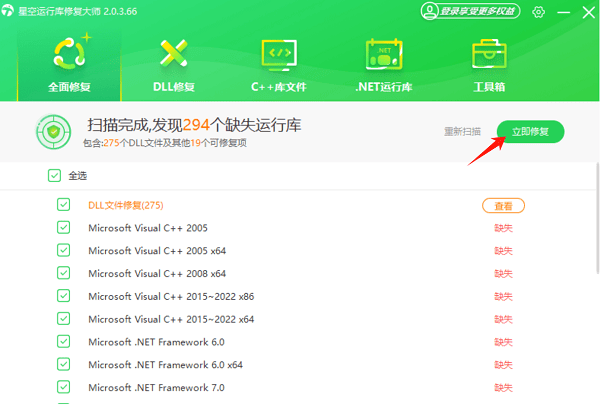
4、等待修复完成后,重启电脑。再次运行 DirectX 安装程序验证是否已成功。
三、删除旧版DirectX缓存文件
DirectX 安装过程中会将部分临时文件写入缓存目录,如果此前安装中断或失败,可能会留下损坏的残留文件,影响后续的安装。
1、按下 Win + R 输入 %temp% 并回车,进入临时文件夹。
2、全选后删除所有临时文件。
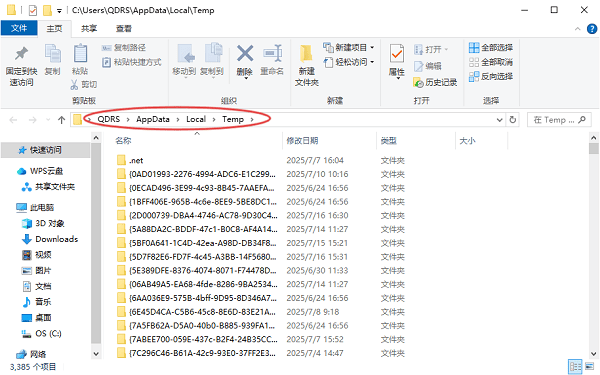
3、打开C:\Windows\System32和C:\Windows\SysWOW64目录,查找是否存在名为dsetup.dll、dxsetup.exe等与DirectX相关的旧文件,如果有可手动删除。
4、清理完成后,重新运行 DirectX 安装程序。
5、注意操作前先关闭所有与游戏相关的后台程序,以免文件被占用而无法删除。
四、更新系统补丁
DirectX 安装过程中可能依赖于某些 Windows 更新补丁,例如 KB2670838、KB4019990 等。如果系统版本过旧或缺少关键补丁,也可能导致安装失败。
1、打开“设置”>“更新和安全”>“Windows 更新”。
2、点击“检查更新”,下载并安装所有可用更新。
3、安装完成后重启电脑,再次尝试安装 DirectX。
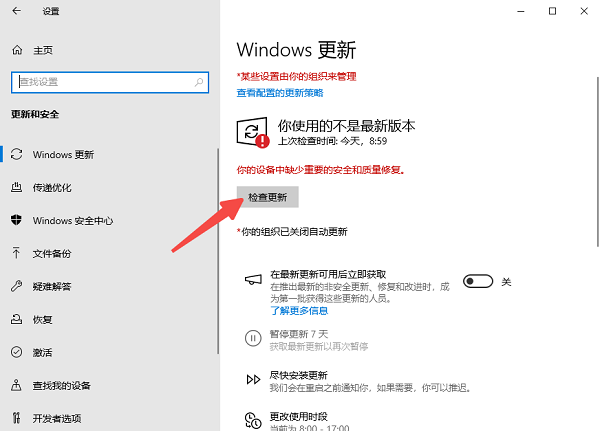
五、使用离线安装包重新安装 DirectX
如果你是通过某个游戏或软件附带的 DirectX 安装器执行安装,有可能该安装包本身已损坏,建议使用微软的离线安装包重新尝试。
1、访问微软网站,搜索“DirectX End-User Runtimes (June 2010)”,下载官方离线安装包。
2、解压后,运行 DXSETUP.exe。
3、按照提示完成安装,安装过程中不要中断。
4、安装完成后重启系统。
DirectX安装失败并不复杂,只要按顺序排查,大多都能解决。如果系统组件缺失,建议使用星空运行库修复大师一键修复,即便你是新手小白也能轻松操作。希望本文能帮你顺利完成安装,正常运行游戏或程序。



